
Vortex Race 3 RGB в интернет-магазине Geekboards
Стандартная раскладка клавиатуры
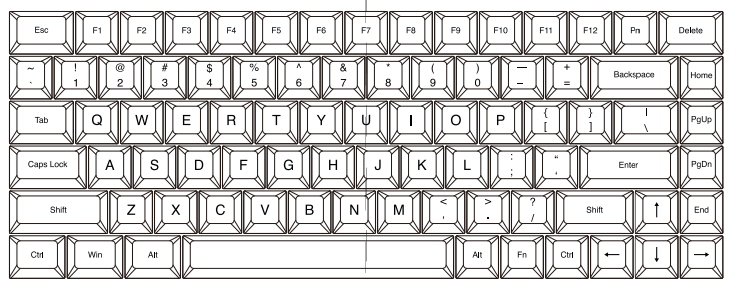
Fn-слой
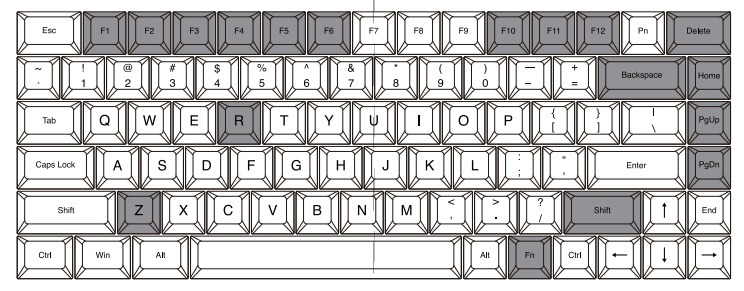
| Fn + | F1 | Выключить звук |
| F2 | Уменьшить громкость | |
| F3 | Увеличить громкость | |
| F4 | Предыдущей трек | |
| F5 | Плей/пауза | |
| F6 | Следующий трек | |
| F10 | PrtSc | |
| F11 | ScrLk | |
| F12 | Pause break | |
| Delete | Insert | |
| Backspace | Открыть калькулятор | |
| Z | Menu | |
| Правый Shift | Переключить настраиваемый слой | |
| Home | Переключиться на раскладку QWERTY | |
| PgUp | Переключиться на раскладку COLEMAK | |
| PgDn | Переключиться на раскладку DVORAK |
Удержание Fn+R в течение 5 секунд = Сброс слоя до заводских настроек
Pn-слой
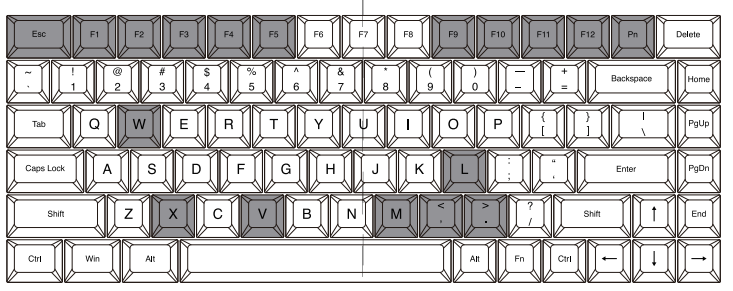
| Pn + | Esc | Открыть цветовую палитру |
| F1 | Отрегулировать красный цвет | |
| F2 | Отрегулировать зеленый цвет | |
| F3 | Отрегулировать синий цвет | |
| F4 | Сменить режим подсветки при нажатии на клавиши | |
| F5 | Сменить режим подсветки всех клавиш | |
| F9 | Настроить кастомный режим подсветки 1 | |
| F10 | Настроить кастомный режим подсветки 2 | |
| F11 | Включить кастомную подсветку 1 | |
| F12 | Включить кастомную подсветку 2 | |
| X | Уменьшить яркость подсветки | |
| V | Увеличить яркость подсветки | |
| < | Уменьшить скорость эффектов подсветки | |
| > | Увеличить скорость эффектов подсветки | |
| W | Переключить клавиатуру в Windows режим | |
| M | Переключить клавиатуру в Mac режим | |
| L | Переключить клавиатуру в Linux режим |
Описание индикации под пробелом
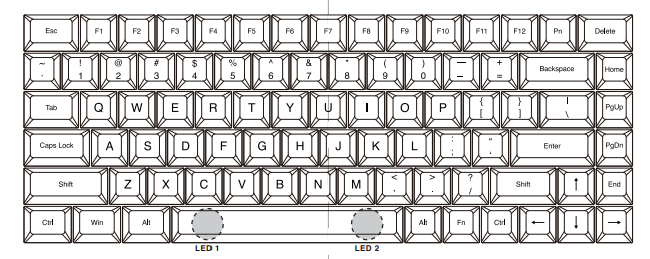
LED 1 – отображение слоев
Красный – Слой 1
Зеленый – Слой 2
Синий – Слой 3
Свечения нет – базовый слой
LED 2 – Отображение раскладок, Winlock
Красный – Colemak
Зеленый – Dvorak
Синий – Winlock, в QWERTY раскладке
Свечения нет – QWERTY в Windows режиме
Программирование клавиатуры
Записывать макросы и изменять назначения клавиш можно только на слоях 1 –3. Базовый слой непрограммируемый.
Шаг 1. Нажмите комбинацию Fn + правый Shift, чтобы выбрать слой 1 – 3.
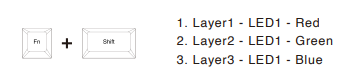
Шаг 2. Нажмите Pn + правый Ctrl, чтобы зайти в режим программирования. Правый индикатор под пробелом загорится белым цветом.
Шаг 3. Нажмите на клавишу, которую хотите запрограммировать. Правый индикатор под пробелом начнет мигать.
Шаг 4. Введите задуманный макрос или ребинд. Затем нажмите Pn — правый индикатор под пробелом перестанет мигать.
Шаг 5. Повторите Шаг 3 и Шаг 4, чтобы запрограммировать другие клавиши.
Шаг 6. Нажмите Pn + правый Ctrl, чтобы выйти из режима программирования. Правый индикатор под пробелом погаснет.
Примечания:
- Функции сочетаний Fn + R и Fn + правый Shift нельзя изменить.
- На Шаге 3,при записи макроса, можно добавить задержку между нажатиями. Время задержки складывается в зависимости от количества нажатий на комбинации:
Fn + T = 15мс
Fn + G = 0,1с
Fn + B = 0,5с
Пример:
Запишем макрос, который будет печатать «ОК» при нажатии на Q. Интервал между нажатиями «О» и «K» будет 1,2 секунды.
Нажмите один раз клавишу «О», затем два раза комбинацию Fn + B (0,5с * 2 = 1с) и дважды Fn + V (0,1с * 2 = 0,2с). После этого нажмите клавишу «K» один раз.
Теперь между нажатиями установлена задержка 1,2 секунды. Для этого макроса было использовано 6 нажатий в сумме.
- На каждую клавишу можно назначить не более 31 нажатия.
- Клавиатура автоматически выйдет из режима программирования, если бездействовать в течение 15 секунд.
Настройка кастомного режима подсветки
Создать свою подсветку можно на любом из трех программируемых слоев. На базовом слое создать свой вариант нельзя.
Шаг 1. Нажмите комбинацию Fn + R_Shift, чтобы выбрать слой 1 – 3.
Шаг 2. Нажмите Pn + F9 или Pn + F10, чтобы войти в режим настройки.
Шаг 3. Нажмите Pn + F1 / F2 / F3, чтобы добавить один из цветов для смешивания.
F1 – красный;
F2 – зеленый;
F3 – синий.
Либо откройте палитру комбинацией Pn + Esc, а затем нажмите на клавишу с нужным цветом, чтобы использовать его для настройки
Шаг 4. Нажмите Pn + F9 или Pn + F10, чтобы завершить настройку.
Шаг 5. Нажмите Pn + F11 или Pn + F12, чтобы включить кастомную подсветку.
Примечания:
Первый режим кастомной подсветки, Pn + F9, позволяет настраивать цвет каждой клавиши отдельно. А второй режим, Pn + F10, при настройке применяет цвет ко всему горизонтальному ряду.
Цвет, которые получается при смешивании, будет отображаться на клавише Pn.
В палитре содержится 83 цвета.
Дополнительная информация:
- Чтобы сбросить текущий слой до заводских настроек, зажмите Pn + R, пока оба индикатора под пробелом не мигнут 3 раза. Чтобы сбросить назначения определенного слоя, выберите нужный слой и зажмите Fn + R примерно на 5 секунд, пока правый индикатор под пробелом не перестанет мигать
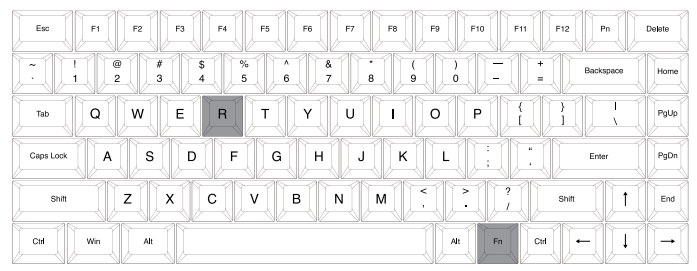
- Чтобы сбросить все слои до заводских настроек, зажмите одновременно левый Alt и правый Alt примерно на 5 секунд, пока правый индикатор под пробелом не перестанет мигать.

- Чтобы изменить позицию клавиши Fn, выберите один из программируемых слоев, а затем зажмите Fn + левый Alt на 3 секунды, пока левый индикатор под пробелом не загорится белым цветом.
Нажмите на нужную клавишу, чтобы присвоить ей функцию Fn.
Если вы забудете, куда назначили Fn, то слой по-прежнему можно сбросить, зажав комбинацию Fn исходной позиции + R.